Apps
Así puedes mostrar el pasaporte COVID con un atajo del iPhone y Siri
Enseña más fácil tu pasaporte COVID con tu iPhone y Siri
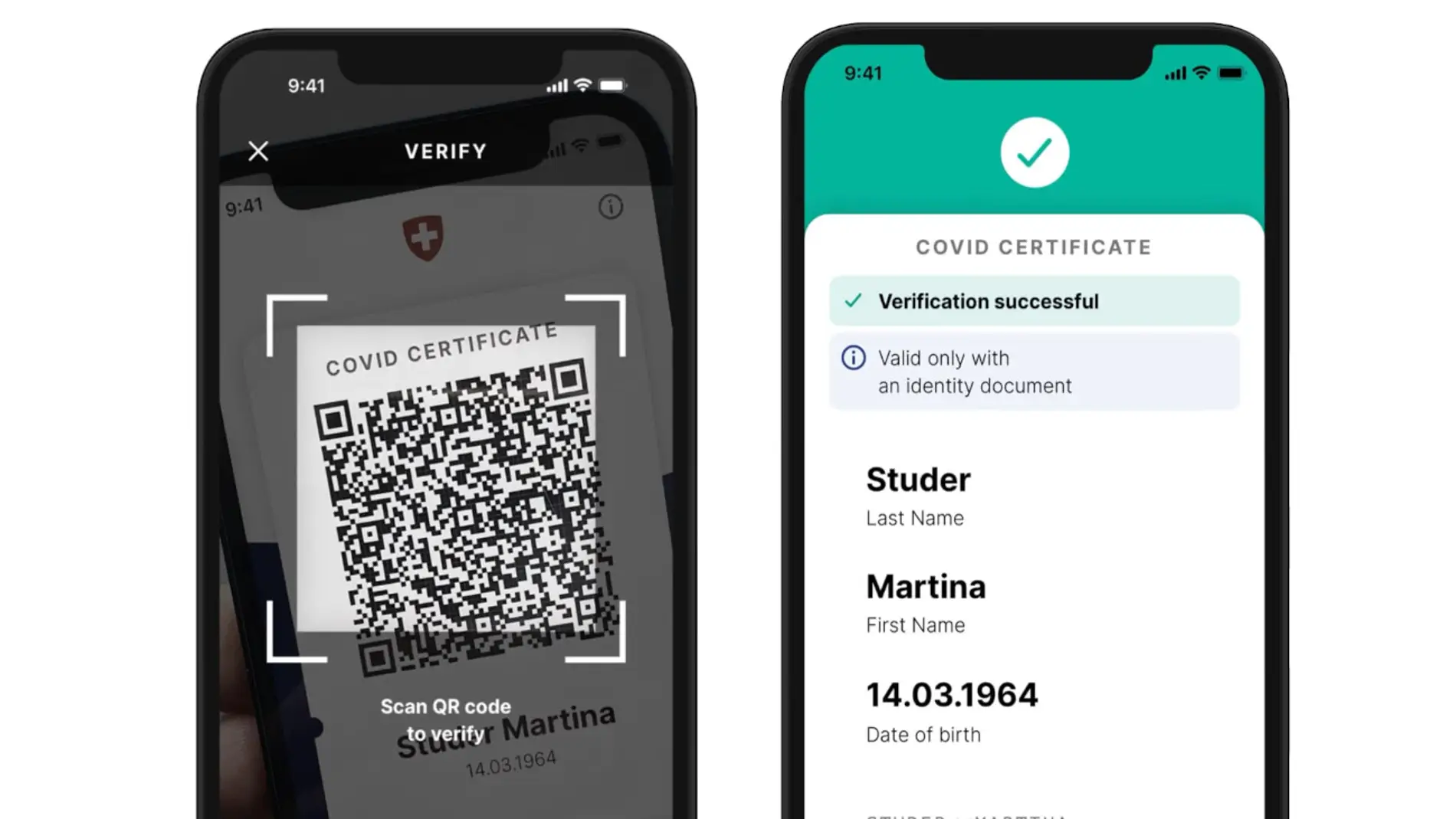
Publicidad
La pandemia mundial que trajo consigo el COVID-19 ha tenido grandes consecuencias que han ocasionado muchos cambios en el día a día. Una de las novedades en la necesidad de enseñar el Certificado COVID para entrar en algunos establecimientos e incluso si tienes que viajar a otro país. Es por ello que merece la pena conocer algunos atajos para poner mostrar tu Certificado COVID fácil y rápidamente.
Es cierto que algunas apps de tu móvil permiten acceder al documento, pero a veces es un engorro buscar la carpeta, encontrar el PDF y abrirlo, especialmente si tienes prisa. En dispositivos de Apple existen atajos para mostrar el certificado de forma rápida, ¿quieres saber cómo?
En primer lugar deberás tener el documento con el certificado COVID descargado en tu smartphone, se puede solicitar desde la web del Ministerio de Sanidad o desde la app de sanidad de tu comunidad autónoma. Debes tener en cuenta a la hora de descargarlo que debe estar en formato PDF o equivalente para que sea efectivo.
Para poder obtener este certificado será necesario tener una prueba PCR negativa o bien la pauta completa de vacunación, solo esta última opción es permanente. Desde un iPhone o un Mac deberás guardar el certificado en PDF en iCloud Drive, en la carpeta que tú desees pero recordando siempre dónde lo has guardado por lo que se recomienda poner al archivo un nombre que puedas encontrar con facilidad.
Para ahorrarte ese momento de búsqueda y que todo sea más rápido y efectivo, puedes crear un atajo en tu iPhone. En primer lugar deberás abrir la app de archivos y buscar el documento (podrás encontrarlo en las descargas más recientes), una vez localizado mantén pulsado sobre él para acceder a las opciones adicionales.
Una vez desplegado el menú de opciones, deberás seleccionar “Compartir” y aparecerá otro menú con varias opciones en el que debes elegir “Compartir archivo en iCloud”. En la pantalla aparecerán varias opciones con diferentes destinos en el que deberás seleccionar “Cualquiera que tenga el enlace” para que así Siri pueda acceder al documento. Entonces, selecciona el botón “Copiar enlace” y después “Copiar enlace” de nuevo y ya estará agregado en atajos.
Pero esto no es todo, puedes ponerlo aún más fácil gracias a la implementación de Siri con atajos para que el asistente muestre el documento por ti sin tener que tocar la pantalla del móvil. Podrás crear la petición a Siri a partir de unas palabras clave y para eso puedes seguir los siguientes pasos.
En primer lugar, abre “Atajos” en tu iPhone y crea un nuevo atajo con el nombre con el que le mencionarás a Siri el certificado. En la barra de búsqueda debes escribir la URL y seleccionar la opción “URL”. Pega el enlace en iCloud Drive y pulsa en “Aceptar”. Después vuelve al buscador y escribe otra vez la URL pero en esta ocasión selecciona: “Abrir URL”. En último lugar, ejecuta el atajo y otorga los permisos necesarios al sistema para que Siri pueda acceder a él.
Este método es válido para casi todos los modelos de iPhone pero deberás tener instada la versión iOS 12, que es la primera compatible con la herramienta “Atajos”.
Publicidad






